Excel «Поиск решения»:
Оформите таблицу, как показано на рис.3.1. Введите 1.В ячейки А3:С5 коэффициенты системы (матрицу А) 2.В столбец D - выражения для вычисления левых частей исходной системы  . Для этого можно использовать функцию СУММПРОИЗВ, из категории Математические. 3.В столбец Е запишите значения правых частей системы (матрицу В). 4.В ячейках А7:С7 будет сформировано решение системы (х1, х2, х3). Первоначально они остаются пустыми, т.е. равными нулю. Однако для контроля правильности вводимых далее формул, удобно ввести в эти ячейки какие-либо значения, например единицы. Эти значения можно рассматривать как нулевое приближение решения системы . Для этого можно использовать функцию СУММПРОИЗВ, из категории Математические. 3.В столбец Е запишите значения правых частей системы (матрицу В). 4.В ячейках А7:С7 будет сформировано решение системы (х1, х2, х3). Первоначально они остаются пустыми, т.е. равными нулю. Однако для контроля правильности вводимых далее формул, удобно ввести в эти ячейки какие-либо значения, например единицы. Эти значения можно рассматривать как нулевое приближение решения системы 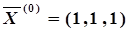 . В столбец F введите невязки в соответствии с формулой (3.11). Будет не лишним проверить правильность вычислений для случая . В столбец F введите невязки в соответствии с формулой (3.11). Будет не лишним проверить правильность вычислений для случая 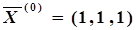 . . | Рис.3.1. Решение СЛАУ с помощью надстройки 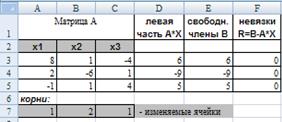 |
| Выберите вкладку Данные\Анализ\Поиск решения (рис. 3.2.). · В поле Изменяемые ячейки укажите блок $А$7:$С$7, · В поле Ограничения– $F$3:$F$5=0. Для этого надо щелкнуть на кнопке Добавить и ввести эти ограничения. · Щелкните на кнопке Выполнить. Решение системы (3.10.) х1=1; х2=-1 х3=2 получено в ячейках А7:С7, рис.3.1. | 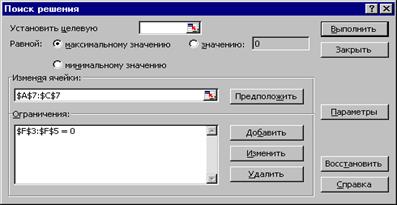 Рис. 3.2. Окно Поиск решения Рис. 3.2. Окно Поиск решения |
 2015-05-13
2015-05-13 1546
1546








